Membuat Program Kalkulator Java Pada NetBeans

Membuat Program Kalkulator Java Pada NetBeans. Untuk kesempatan kali ini saya akan sedikit sharing tentang bagaimana membuat sebuah program kalkulator menggunakan kode java pada netbeans. Kebetulan program ini di buat untuk memenuhi tugas mata kuliah pemrograman.
Dan juga postingan ini sebagai catatan bagi admin, agar kedepannya tidak lupa bagaimana cara membuat program ini dan juga mudah-mudahan bisa bermanfaat bagi kita semua!
Tugas pada pertemuan kali ini ada dua program:
Program Pertama, membuat program input Nama, Alamat, Pekerjaan, Jenis Kelamin, Bersedia Mengikuti Pelatihan. Pada Pekerjaan menggunkan Combo Box, kemudian jenis kelamin menggunakan Radio Button dan Pelatihan menggunakan Check Box.
- Nama: Menggunakan label (Swing Controls) >> Menu Input menggunakan Text Field (Swing Controls)
- Alamat: Menggunakan label (Swing Controls) >> Menu Input menggunakan Text Field (Swing Controls)
- Pekerjaan : Menggunakan label (Swing Controls) >> Menu Input menggunakan Combo Box (Swing Controls)
- Jenis Kelamin: Menggunakan label (Swing Controls) >> Menu Input menggunakan Radio Button (Swing Controls)
- Bersedia Mengikuti Pelatihan 1 dan 2: Menggunakan label (Swing Controls) >> Menu Input menggunakan Check Box (Swing Controls)
- Tampil menggunakan button (Swing Controls)
- Hapus menggunakan button (Swing Controls)
- Keluar menggunakan button (Swing Controls)
- Area Output menggunakan Text Area (Swing Controls)
Baca Juga: Membuat Program Java Penilaian Mahasiswa Menggunakan Notepad++

- Script Pilihan Pada Pekerjaan:
if(jComboBox1.getSelectedIndex()==0){
pilihan = "Karyawan";
}else if(jComboBox1.getSelectedIndex()==1){
pilihan = "Mahasiswa";
}else if(jComboBox1.getSelectedIndex()==2){
pilihan = "Dosen";
}else if(jComboBox1.getSelectedIndex()==3){
pilihan = "Guru";
}
- Script Pada Jenis Kelamin:
kelamin="Laki-Laki";
jRadioButton2.setSelected(false);
kelamin="Perempuan";
jRadioButton1.setSelected(false);
- Script Pada Check Box, Bersedia mengikuti pelatihan:
if (jCheckBox1.isSelected()){
pelatihan1="Ya";
}else pelatihan1="Tidak";
- Script pada tombol Tampil
nama=jTextField1.getText();
alamat=jTextField2.getText();
jTextArea1.setText("Nama: "+nama+" \nAlamat: "+alamat+" \nPekerjaan: "+pilihan+ "\nJenis Kelamin: "+kelamin+ "\nBersedia Mengikuti Pelatihan 1: "+pelatihan1+ "\nBersedia Mengikuti Pelatihan 2: "+pelatihan2);
- Script Pada tombol Hapus:
jTextField1.setText("");
jTextField2.setText("");
jTextArea1.setText("");
jComboBox1.setSelectedItem(null);
jCheckBox1.setSelected(false);
jCheckBox2.setSelected(false);
jRadioButton1.setSelected(false);
jRadioButton2.setSelected(false);
- Script Pada tombol Keluar:
System.exit(0);
- Tambahkan Script di bawah ini, tepat di bawah public class:
public String pilihan="", pelatihan1="", pelatihan2="", nama="", alamat="", kelamin="";
Membuat Program Kalkulator Sederhana Menggunakan Kode Java Pada NetBeans
Program Kedua, membuat sebuah program kalkulator, di mana ada tambah, kurang, bagi, kali, persen, koma, hapus dan exit.
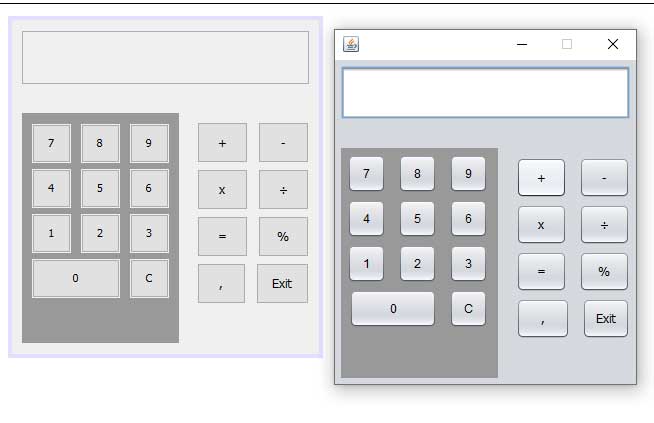
- Gunakan button (Swing Controls) untuk membuat tombol-tombol seperti gambar tampilan di atas!
- Untuk menu output gunakan Text Area (Swing Controls)
- Lebar tidak bisa di besarkan ketika program di jalankan, silakan klik kanan pada panel >> properties >> hilangkan ceklist pada resizable
- Pogram ketika di jalankan angkanya tidak bisa di input menggunakan keyboard, klik kanan pada text area >> properties >> hilangkan ceklist editable
- Agar posisi text ketika di input berada di sebelah kanan silakan ganti horizontalAlignment menjadi RIGHT
- Kode Pada setiap tombol angka dan C (Clear/Hapus), Silakan masukan di masing-masing button sesuai angka.
bilangan +="0";
jTextField1.setText(bilangan);
bilangan +="1";
jTextField1.setText(bilangan);
bilangan +="2";
jTextField1.setText(bilangan);
bilangan +="3";
jTextField1.setText(bilangan);
bilangan +="4";
jTextField1.setText(bilangan);
bilangan +="5";
jTextField1.setText(bilangan);
bilangan +="6";
jTextField1.setText(bilangan);
bilangan +="7";
jTextField1.setText(bilangan);
bilangan +="8";
jTextField1.setText(bilangan);
bilangan +="9";
jTextField1.setText(bilangan);
Untuk Tombol C:
jTextField1.setText(null);
bill=0.0;
bill2=0.0;
jumlah=0.0;
bilangan="";
- Kode pada setiap tombol operator, masukan pada masing-masing tombolnya:
bill=Double.parseDouble(bilangan);
jTextField1.setText("+");
bilangan="";
pilih=1;
bill =Double.parseDouble(bilangan);
jTextField1.setText("-");
bilangan="";
pilih=2;
bill =Double.parseDouble(bilangan);
jTextField1.setText("x");
bilangan="";
pilih=3;
bill =Double.parseDouble(bilangan);
jTextField1.setText("÷");
bilangan="";
pilih=4;
bill =Double.parseDouble(bilangan);
jTextField1.setText("%");
bilangan="";
pilih=5;
Kode pada koma (,)
bilangan +=".";
jTextField1.setText(bilangan);
Kode Exit
System.exit(0);
Penting!, Kode sama dengan (=) atau menampilkan hasil
switch(pilih){
case 1:
bill2 = Double.parseDouble(String.valueOf(jTextField1.getText()));
jumlah = bill+bill2;
bilangan = Double.toString(jumlah);
break;
case 2:
bill2 =Double.parseDouble(String.valueOf(jTextField1.getText()));
jumlah = bill-bill2;
bilangan = Double.toString(jumlah);
break;
case 3:
bill2 = Double.parseDouble(String.valueOf(jTextField1.getText()));
jumlah = bill*bill2;
bilangan = Double.toString(jumlah);
break;
case 4:
bill2 = Double.parseDouble(String.valueOf(jTextField1.getText()));
jumlah = bill/bill2;
bilangan = Double.toString(jumlah);
break;
case 5:
bill2 = Double.parseDouble(String.valueOf(jTextField1.getText()));
jumlah = bill*bill2/100;
bilangan = Double.toString(jumlah);
break;
default:
break;
}
jTextField1.setText(bilangan);
- Tambahkan kode di bawah ini tepat di bawah public class:
public String bilangan="";
double jumlah,bill,bill2;
int pilih;
Baca Juga: Cara Install Dan Setting JDK Java Pada OS Windows 10 Terbaru Lengkap